Với ứng dụng Files được bổ sung trong những thiết bị chạy iOS 11, giờ đây, chúng ta có thể dễ dàng quản lý tài liệu, ảnh và các tệp ở các vị trí khác nhau trên điện thoại. Ứng dụng này cũng cung cấp cho người dùng táo khuyết một cách thuận tiện và đơn giản để sao lưu ảnh và tệp tin trên iOS. Khi bạn mở ứng dụng lần đầu tiên, bạn sẽ thấy các thư mục cho những ứng dụng khác nhau đã được cài đặt và có một số chức năng quản lý tập tin phù hợp bao gồm iCloud Drive, Dropbox và Google Drive. Nhờ ứng dụng Files, bạn có thể lưu ảnh một cách chọn lọc từ Camera Roll vào các ổ cứng đám mây mà không cần rời khỏi ứng dụng ảnh.
Trước khi bắt đầu, nếu bạn muốn lưu ảnh vào một thư mục cụ thể, bạn có thể tạo thư mục mới trong ứng dụng Files hoặc trong ứng dụng lưu trữ đám mây của mình. iOS 11 không cung cấp tùy chọn để tạo thư mục mới trong khi đang thực hiện tác vụ lưu hình ảnh. Sau đây là những bước cần làm để lưu ảnh với Files:
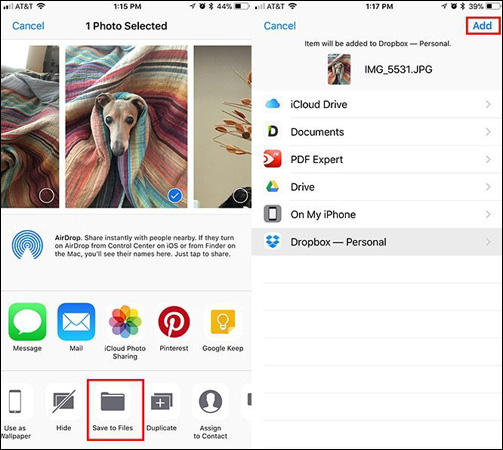
Share > Save to Files > Add’ width=’503′ height=’450′> Có rất nhiều cách để lưu ảnh chụp vào lưu trữ đám mây như tự động sao lưu ảnh iOS bằng IFTTT, iCloud hoặc Google Drive nhưng đây là cách thuận tiện nhất. Bạn thường lưu ảnh và đưa lên lưu trữ đám mây bằng cách nào? Hãy cho chúng tôi biết ý kiến bằng cách comment bên dưới nhé!
Trước khi bắt đầu, nếu bạn muốn lưu ảnh vào một thư mục cụ thể, bạn có thể tạo thư mục mới trong ứng dụng Files hoặc trong ứng dụng lưu trữ đám mây của mình. iOS 11 không cung cấp tùy chọn để tạo thư mục mới trong khi đang thực hiện tác vụ lưu hình ảnh. Sau đây là những bước cần làm để lưu ảnh với Files:
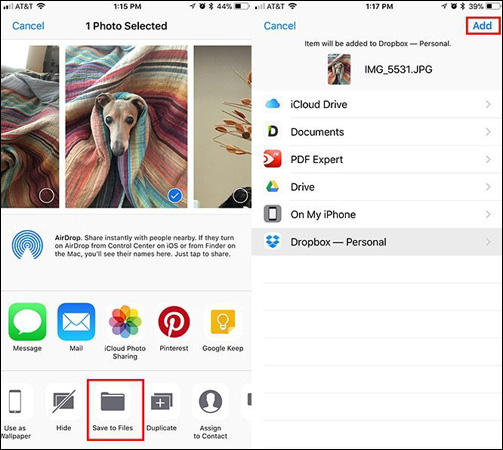
Share > Save to Files > Add’ width=’503′ height=’450′> Có rất nhiều cách để lưu ảnh chụp vào lưu trữ đám mây như tự động sao lưu ảnh iOS bằng IFTTT, iCloud hoặc Google Drive nhưng đây là cách thuận tiện nhất. Bạn thường lưu ảnh và đưa lên lưu trữ đám mây bằng cách nào? Hãy cho chúng tôi biết ý kiến bằng cách comment bên dưới nhé!


